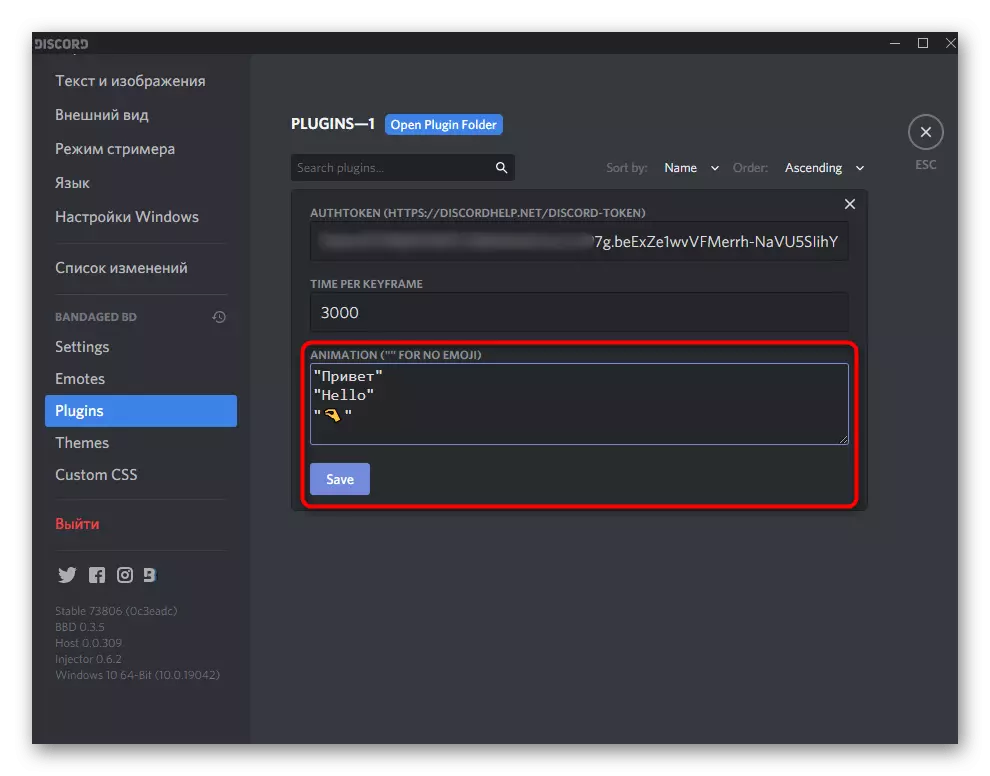Under statusen "Status" i diskordet kan du bety både den nåværende statusen til kontoen og brukerens signatur eller status for spillaktivitet. I denne artikkelen, la oss snakke om all tilgjengelig status, og du må bare velge riktig alternativ og implementere det.
Alternativ 1: Innebygde Discord-funksjoner
Kassen har forskjellige statuser som viser brukerens nåværende aktivitet eller hva han gjør nå. Følgelig kan alle konfigurere hver av disse typene ved hjelp av de innebygde funksjonene som han vil. Alle statuser du vil lære av følgende deler av vår artikkel, og på slutten av sistnevnte vil finne en referanse til materialet som viser hvordan man skal håndtere hver av dem.Aktivitetsstatus
Den første typen - Aktivitetsstatus - er ment å vise brukerens nåværende status og tillater andre deltakere i budbringeren å finne ut, uansett om du er på nettet nå, flyttet vekk fra datamaskinen eller du ikke vil være bekymret for. Denne statusen er satt bokstavelig talt i et par klikk på både PCen og i et mobilapplikasjon.
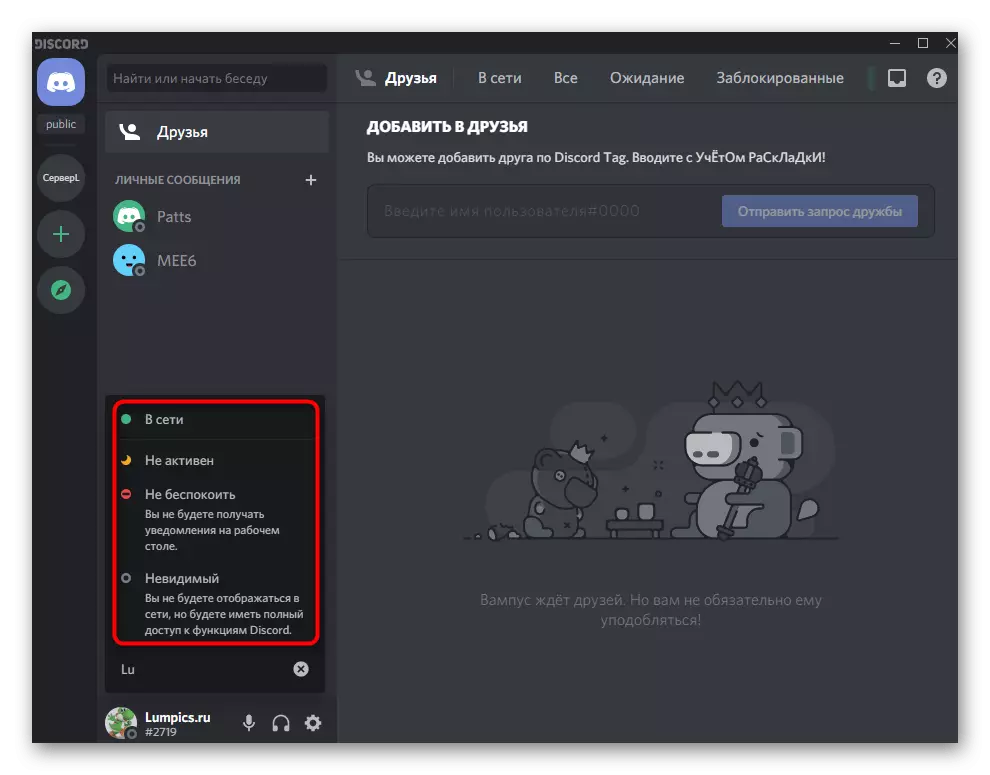
Tilpasset status
Tilpasset status - En egendefinert melding som vises på brukerens personlige side og tilgjengelig for å se av andre deltakere. Den kan automatisk slettes etter en viss tid eller lagret i manuell endring. Som en melding blir både de vanlige påskriftene og uttrykksikonene lagt til brukerens personlige skjønn. Denne statusen er installert i samme meny der aktiviteten endres.
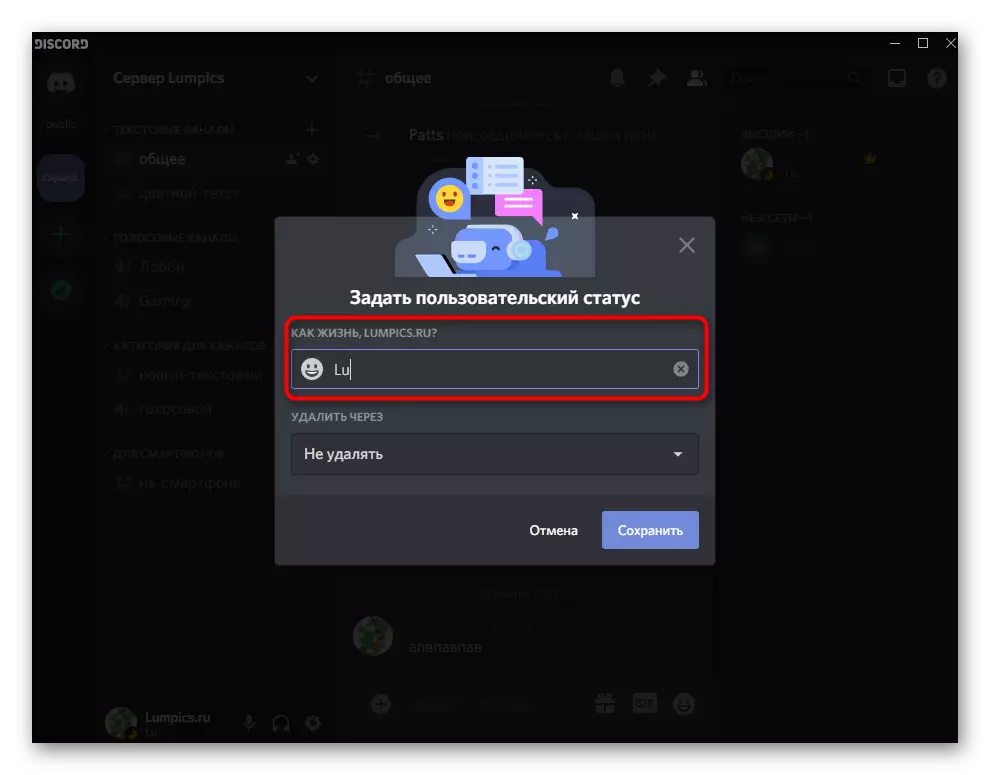
Spillaktivitetsstatus
Den siste statuskatten er spillaktiviteten. Ifølge hans navn er det allerede klart at andre brukere vil vise et spill som nå kjører på datamaskinen. I tillegg vises det og tiden fra starten av lanseringen, slik at du kan finne ut hvor mange timer du allerede spiller. For å administrere denne statusen, er en spesiell meny tildelt, hvor det er mulig å helt deaktivere det eller konfigurere bestemte spill.
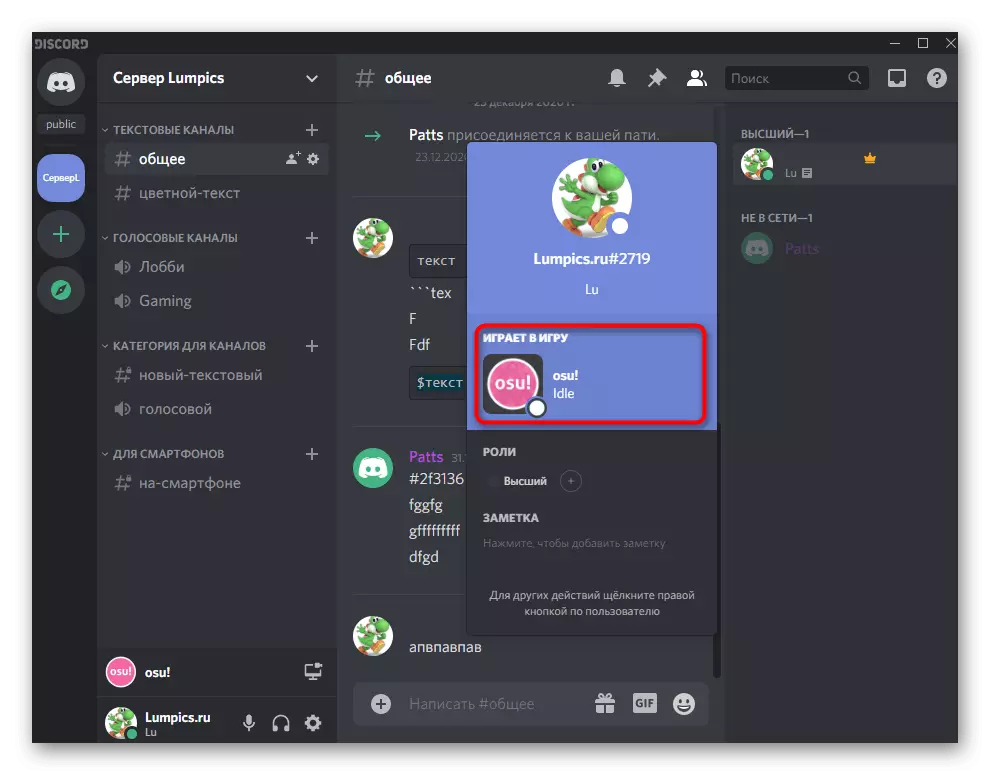
Du har nettopp lært om de innebygde funksjonene som lar deg sette statusen i Discord. Du kan bli kjent med hvordan man skal administrere hver av dem, er mulig i en felles artikkel på vår nettside ved å klikke på følgende lenke.
Les mer: Endre status i Discord
Alternativ 2: Tilleggsplugger
Discord støtter ekstra plugins designet for å løse programmets samlede funksjonalitet. To av dem tillater deg å sette en animert og endre brukerstatus ved å utføre bare noen få enkle handlinger for dette. I de følgende avsnittene vil det være om disse pluginsene, og du kan plukke opp egnet.Animert status
La oss snakke om to varianter av egendefinerte statuser. Animert alternativ innebærer rask endring av symboler eller uttrykksikoner og komplisert i implementeringen på grunn av behovet for å bruke ytterligere midler, utsette kontoen i fare på grunn av at diskordalgoritmene ikke alltid har riktig oppfattet endringer i tredjeparts plugins. Du kan imidlertid lære all nødvendig informasjon om dette i den aktuelle håndboken ved å klikke på overskriften under.
Les mer: Opprette animert status i Discord
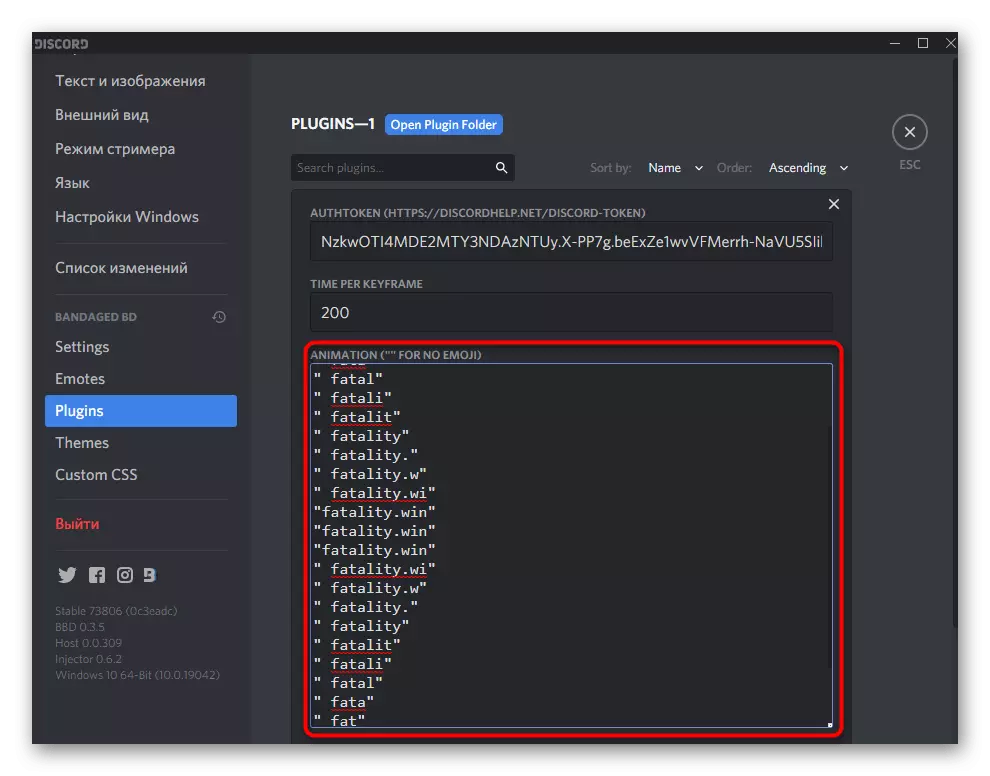
Endring av status
En enklere utseende - endringsstatus. Det ligner animert gjennom bruk av samme plugin, men den har andre innstillinger og risiko for å få en profilblokkering under takket være en lengre forsinkelse. Som en skiftende status er det best å sette forskjellige påskrifter som erstatter en annen etter noen få sekunder eller enda minutter.
Les mer: Opprette en skiftende status i Discord